फ्रंटियर एक इंटरनेट सेवा प्रदाता है जो अपने ग्राहकों को विभिन्न प्रकार के राउटर प्रदान करता है। अपने उपयोगकर्ताओं को शीर्ष पायदान सेवाओं और इंटरनेट की गति प्रदान करने के लिए, फ्रंटियर उन्हें सावधानीपूर्वक चयनित मोडेम और राउटर देता है। नवीनतम फ्रंटियर इंटरनेट योजनाएं नवीनतम ईरो राउटर प्रदान करती हैं जो आपके घर के हर कोने में एक तेज और विश्वसनीय इंटरनेट कनेक्शन की गारंटी दे सकती हैं।
हालांकि, यदि आप अपने फ्रंटियर राउटर पर रेड ग्लोब देख रहे हैं, तो आपके पास एआरआरआईएस ( डीएसएल वॉयस गेटवे ) द्वारा निर्मित एक राउटर है। इस लेख में, हम यह समझाने की कोशिश करेंगे कि इस लाल ग्लोब का आपके फ्रंटियर राउटर पर क्या मतलब है और समस्या को ठीक करने के लिए आप क्या कर सकते हैं।
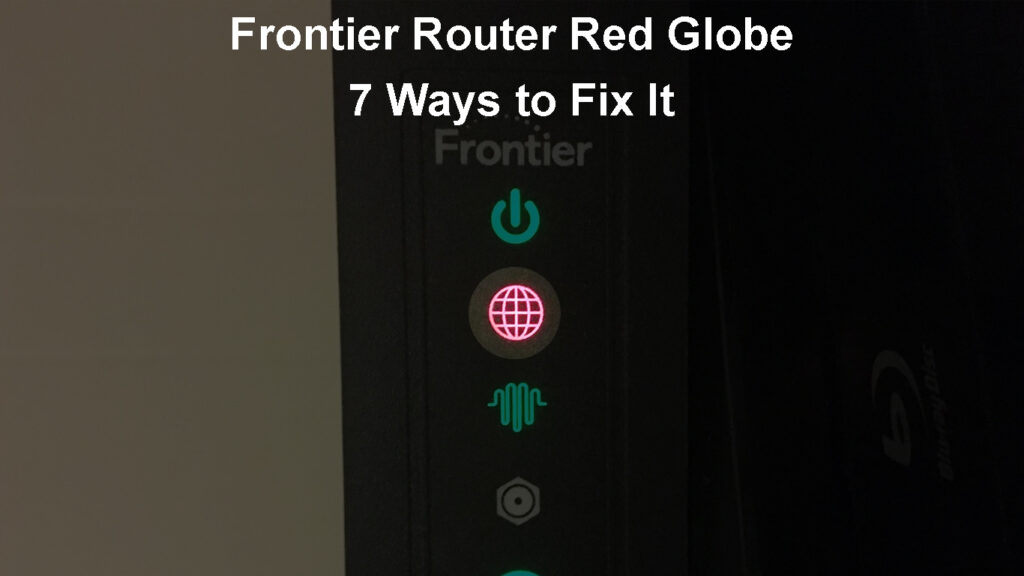
मेरे फ्रंटियर राउटर पर लाल ग्लोब का क्या मतलब है?
सबसे पहले, आपके फ्रंटियर राउटर पर ग्लोब आइकन इंटरनेट लाइट का प्रतिनिधित्व करता है।
सामान्य परिस्थितियों में, जब कोई समस्या नहीं होती है, तो यह एलईडी प्रकाश ठोस नीला होना चाहिए। इसका मतलब है कि ब्रॉडबैंड इंटरनेट कनेक्शन सक्रिय और पूरी तरह कार्यात्मक है।
यह एलईडी लाइट बंद हो जाएगी जब कोई ब्रॉडबैंड इंटरनेट कनेक्शन नहीं होगा या राउटर बंद हो जाएगा।
इंटरनेट लाइट लाल होने पर इसका क्या मतलब है, इसका क्या मतलब है। ठीक है, यदि आप इस प्रकाश को ठोस लाल होते हुए देखते हैं, तो इसका आमतौर पर मतलब है कि प्रमाणीकरण विफल हो गया है या राउटर को आईपी पता नहीं मिला है।
फ्रंटियर राउटर रेड ग्लोब इश्यू को ठीक करने के 7 तरीके
निम्नलिखित समाधान आपको फ्रंटियर राउटर रेड ग्लोब मुद्दे को ठीक करने में मदद कर सकते हैं। बस चरणों का बारीकी से पालन करना सुनिश्चित करें।
क्या कोई आउटेज है?
एक आउटेज आपके फ्रंटियर राउटर पर रेड ग्लोब के लिए सबसे लगातार कारण है। यही कारण है कि आपको पहले इसकी जांच करने की आवश्यकता है।
स्वचालित समस्या निवारण उपकरण का उपयोग करें
फ्रंटियर अपने ग्राहकों को एक स्वचालित समस्या निवारण उपकरण प्रदान करता है। फ्रंटियर ग्राहक इस उपकरण का उपयोग कर सकते हैं जब उन्हें अपने इंटरनेट कनेक्शन की समस्या होती है।
इसका उपयोग करने के लिए, आपको अपने फ्रंटियर खाते में साइन इन करना होगा और निर्देशों का पालन करना होगा। स्वचालित समस्या निवारण टूल आपकी सभी सेवाओं की जांच करेगा और यदि कुछ भी ठीक से काम नहीं करता है तो सभी आवश्यक ट्वीक्स और फिक्स कर देगा।
ज्यादातर मामलों में, यह समस्या को ठीक करना चाहिए, लेकिन अगर समस्या बनी रहती है, तो आपको अगले समाधान की कोशिश करनी चाहिए।
क्या कोई प्रमाणीकरण मुद्दा है?
जब आप पहली बार उनकी सेवा को सक्रिय करते हैं तो आपको एक फ्रंटियर राउटर का उपयोग करना होगा। फ्रंटियर आम तौर पर उनके द्वारा जारी किए गए राउटर का समर्थन करता है। समस्या यह है कि एक गैर-फ्रंटियर राउटर उनकी सभी सेवाओं के साथ असंगत हो सकता है।
यहां सबसे अच्छी बात यह है कि फ्रंटियर कस्टमर सपोर्ट के संपर्क में रहना और उनसे पूछें कि क्या आपका खाता सक्रिय है।
यदि खाता सक्रिय है, तो निम्नलिखित समाधान पर जाएं।
सभी केबलों की जाँच करें
इससे पहले कि आप समस्या का निवारण शुरू करें, सभी केबलों और कनेक्टर की जांच करना अच्छा है। सब कुछ ठीक काम करने के लिए, सभी केबलों को ठीक से जुड़ा होना चाहिए, उन्हें क्षतिग्रस्त नहीं होना चाहिए और उन्हें सही बंदरगाहों में मजबूती से डाला जाना चाहिए।
यदि आप कुछ भी संदिग्ध नोटिस करते हैं, तो या तो केबल को फिर से कनेक्ट करें या क्षतिग्रस्त होने पर इसे बदलें।
ऐसा करने के बाद, जांचें कि क्या लाल बत्ती अभी भी है।
अपने फ्रंटियर राउटर को पुनरारंभ करें
राउटर को पुनरारंभ करना कुछ ऐसा है जो आपको अपने नेटवर्क के साथ समस्याओं का अनुभव कर रहे हैं। यह प्रक्रिया राउटर कैश मेमोरी को साफ़ करके समस्या का कारण बनने वाले किसी भी ग्लिच को साफ कर देगी।
आप बस राउटर को बंद करके कर सकते हैं या आप राउटर से पावर केबल को अनप्लग कर सकते हैं। हम दूसरी विधि पसंद करते हैं। इसे कम से कम 15-30 सेकंड के लिए डिस्कनेक्ट कर दें और फिर इसे फिर से चालू करें या पावर केबल को प्लग करें।
राउटर को पूरी तरह से बूट करने तक प्रतीक्षा करें, और फिर जांचें कि क्या लाल बत्ती अभी भी है। उम्मीद है, यह नीला हो जाएगा।
पावर साइक
यह एक और सरल और प्रभावी समाधान है। यह तभी काम करता है जब आप फाइबर योजनाओं में से एक की सदस्यता लेते हैं।
आप पावर स्रोत से इसे डिस्कनेक्ट करके ONT को पावर कर सकते हैं।

नोट: यदि आपके ओएनटी में बैटरी बैकअप है, तो आपको एक कनेक्शन या लीड को हटाकर बैटरी को डिस्कनेक्ट करना होगा।
लगभग 5 मिनट के लिए इसे बिना बिजली के छोड़ दें। उसके बाद, आप इसे फिर से कनेक्ट कर सकते हैं और आधे मिनट के बाद बैटरी को फिर से कनेक्ट करें। सभी सेवाओं को बहाल करने में लगभग 5 मिनट लगेंगे।
उसके बाद, आपको अपने फ्रंटियर राउटर पर एलईडी लाइट की जांच करनी चाहिए और देखना चाहिए कि क्या इसने समस्या को ठीक किया है। यदि आप अभी भी एक ही समस्या कर रहे हैं, तो यह समर्थन के साथ संपर्क में आने का समय है।
फ्रंटियर सपोर्ट से संपर्क करें
यदि और कुछ नहीं काम करता है, तो आपको फ्रंटियर सपोर्ट से संपर्क करने और समस्या को विस्तार से समझाने की आवश्यकता है।
आप उनकी वेबसाइट के माध्यम से उनके साथ संपर्क कर सकते हैं जहां आपके पास चैट, ईमेल या फोन जैसे कई अलग -अलग विकल्प हैं।
उनकी सहायता टीम आसानी से आपके कनेक्शन की जांच कर सकती है, सिग्नल के स्तर का परीक्षण कर सकती है और दूरस्थ रूप से समस्या को ठीक कर सकती है। कुछ मामलों में, वे आपको अपने फ्रंटियर राउटर पर लाल बत्ती से छुटकारा पाने में मदद करने के लिए कुछ बुनियादी समस्या निवारण सलाह दे सकते हैं।
हम आम तौर पर इसे अंतिम समाधान के रूप में मुख्य रूप से सुझाते हैं क्योंकि वे समस्या को अलग करने और ठीक करने के लिए आपके पते पर एक तकनीशियन भी भेज सकते हैं।
अक्सर पूछे जाने वाले प्रश्नों
प्रश्न: क्या समय -समय पर लाल बत्ती के लिए यह सामान्य है?
उत्तर: अपने फ्रंटियर राउटर पर लाल बत्ती को देखने में कुछ भी अजीब नहीं है, जब तक कि यह बहुत लंबे समय तक नहीं रहता है। लेकिन, यदि आप नोटिस करते हैं कि राउटर लाल चमक रहा है या एलईडी प्रकाश लगातार लाल है, तो यह एक संकेत है कि इंटरनेट कनेक्शन के साथ कोई समस्या है। उस स्थिति में, आपको समस्या का निवारण करना शुरू करना होगा या अपनी ISPS सपोर्ट टीम के संपर्क में रहना होगा।
प्रश्न: फैक्ट्री डिफॉल्ट्स के लिए मेरे फ्रंटियर राउटर को कैसे रीसेट करें?
उत्तर: यह आमतौर पर एक अंतिम समाधान के रूप में सुझाया जाता है क्योंकि इसके लिए आपको नेटवर्क को खरोंच से सेट करने की आवश्यकता होती है।
फैक्ट्री अपने फ्रंटियर राउटर को रीसेट करने के लिए, आपको राउटर के पीछे रीसेट बटन खोजने की आवश्यकता है। इस बटन को पेन या पेपरक्लिप के साथ दबाएं और 10 सेकंड के लिए इसे पकड़ें। जब आप राउटर चमकती पर एलईडी लाइट देखते हैं, तो बटन छोड़ दें। राउटर इस बिंदु पर रिबूट होगा। इसके बाद वापस बूट, आप इसे Afresh को कॉन्फ़िगर कर सकते हैं।
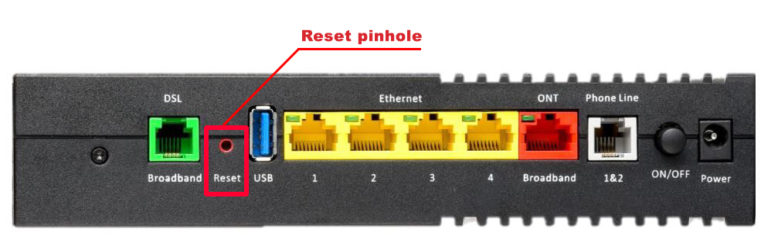
प्रश्न: राउटर सेट करने के लिए फ्रंटियर राउटर व्यवस्थापक डैशबोर्ड का उपयोग कैसे करें?
उत्तर: ईथरनेट केबल का उपयोग करके अपने लैपटॉप या स्मार्टफोन को राउटर से कनेक्ट करें और एक वेब ब्राउज़र लॉन्च करें। URL बार में IP 192.168.1.1 दर्ज करें। जब व्यवस्थापक लॉगिन विवरण दर्ज करने के लिए कहा गया है, तो व्यवस्थापक को उपयोगकर्ता नाम के रूप में दर्ज करें और राउटर लेबल पर मुद्रित पासवर्ड का उपयोग करें। लॉगिन पर क्लिक करें और आपको अंदर होना चाहिए।
फ्रंटियर अरिस गेटवे की स्थापना
अंतिम शब्द
जैसा कि आपने देखा है, आपके फ्रंटियर राउटर पर लाल ग्लोब आमतौर पर इंटरनेट कनेक्शन के साथ एक समस्या को इंगित करता है।
इस मुद्दे के कई अलग -अलग कारण हैं। इसे ठीक करने के लिए, आपके पास कई अलग -अलग विकल्प उपलब्ध हैं। आप यह जांचने की कोशिश कर सकते हैं कि क्या कोई आउटेज समस्या पैदा कर रहा है, कनेक्शन की जांच कर रहा है, राउटर और ओन्ट्स को साइकिल चलाने वाली पावर, और अंततः समर्थन के साथ संपर्क में आ रहा है और उनकी मदद मांग रहा है।
यदि यहां प्रस्तुत किए गए समाधानों में से कोई भी इस मुद्दे को हल नहीं करता है, तो आपको संभवतः एक खराबी राउटर के साथ समस्या हो रही है, जिसे या तो राउटर को बदलने या पेशेवर मदद मांगने की आवश्यकता होती है।
